* Această postare face parte din Viața iPhoneBuletinul informativ Sfatul zilei. Inscrie-te. *
Emoji-urile, acele simboluri minuscule ale mesajelor text ale lucrurilor precum inimile și fețele zâmbitoare, adaugă personalitate și transmit ton în mesajele text. Există două moduri de a adăuga emoji-uri iPhone la mesajele dvs. text: folosind tastatura emoji și folosind text predictiv. Ambele metode necesită să aveți tastatura emoji pentru iPhone activată. Odată ce ați făcut acest lucru, veți putea alege dintr-o gamă largă de emoji-uri, inclusiv popularele emoji-uri de inimă, emoji-uri din umeri, emoji facepalm și chiar emoji-clovn! Am analizat deja cum dezactivați emoji-ul iPhone si cum se face Autocolante Memoji și Animoji. Acum, iată cum să adăugați emoji la mesajele text cu tastatura emoji.
Legate de: Transformă-te într-un Animoji cu Memoji de la Apple pentru iPhone (Actualizat pentru 2020)
Cum să activați tastatura iPhone Emoji
Înainte de a putea trimite mesaje emoji, trebuie să vă asigurați că tastatura emoji este activată. Pentru a face acest lucru:
- Deschide Aplicația Setări.
- Atingeți General.
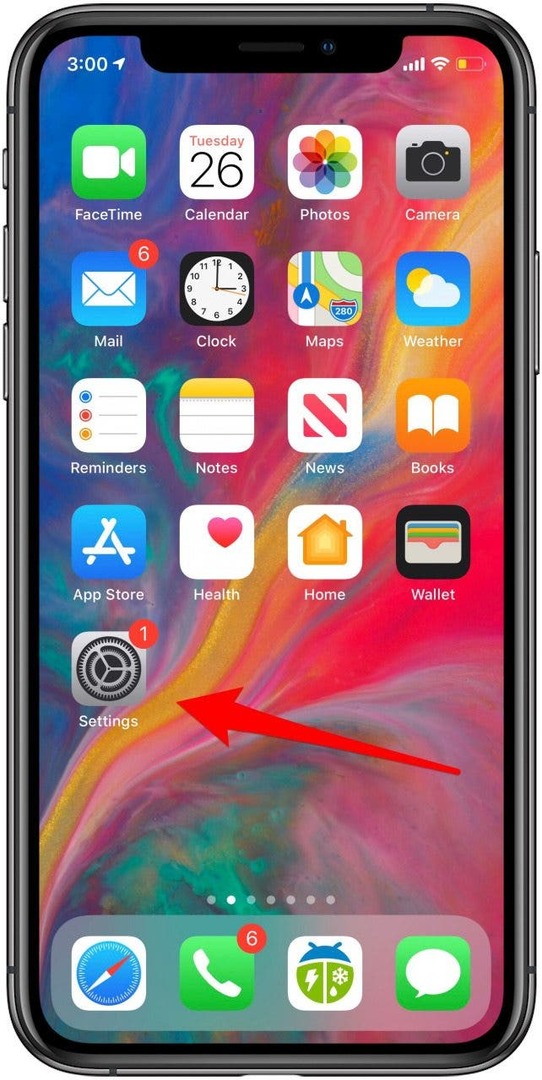
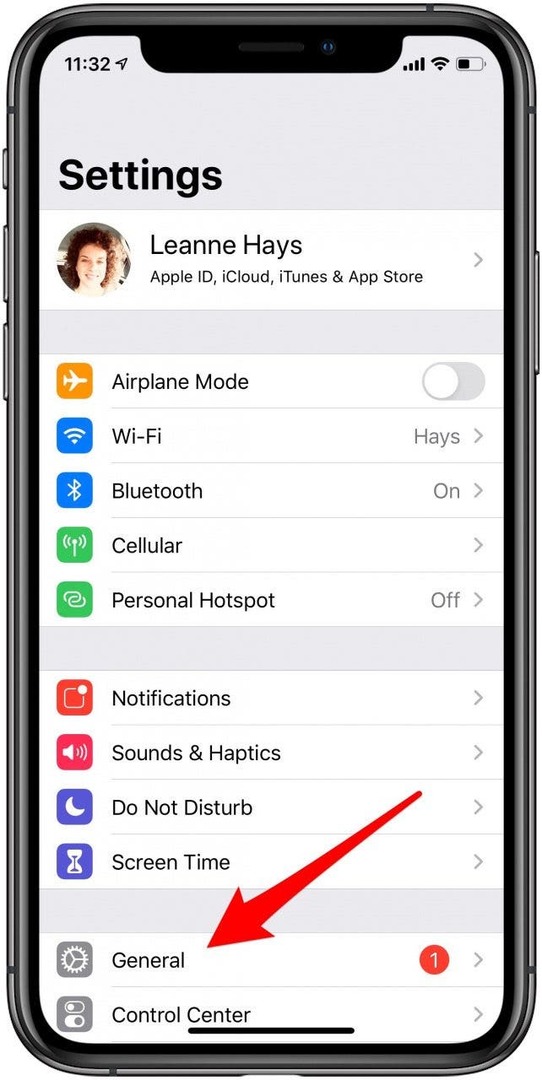
- Atingeți Tastatură.
- Atingeți Tastaturi.
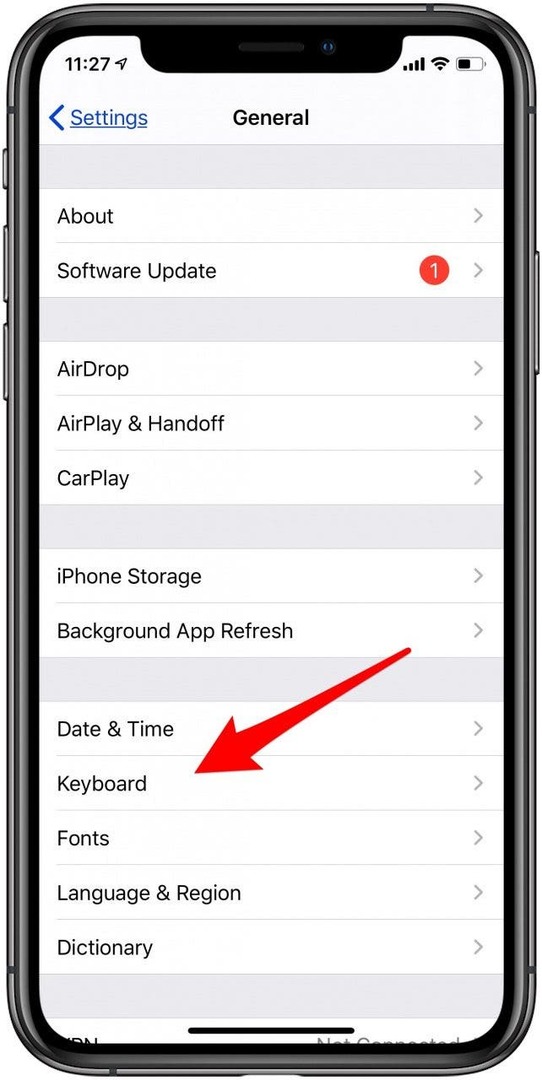
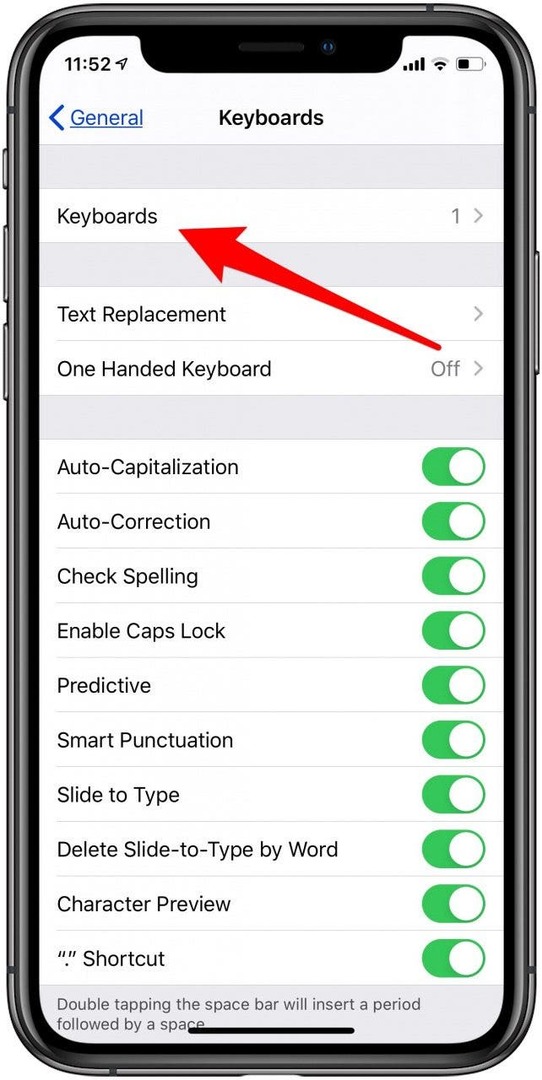
- Dacă Emoji nu este deja în lista de tastaturi disponibile, atingeți Adăugați o tastatură nouă.
- Atingeți Emoji.
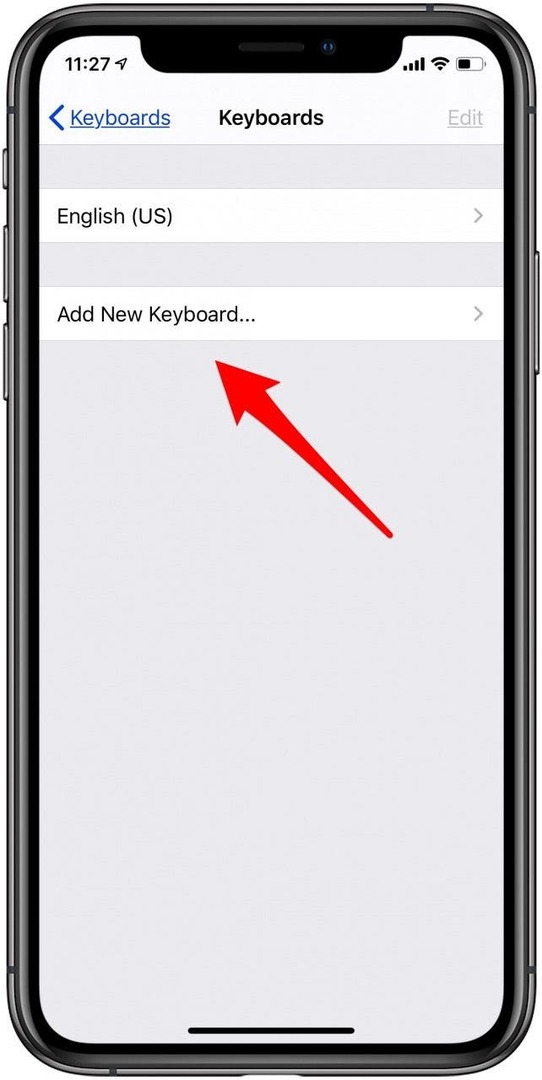
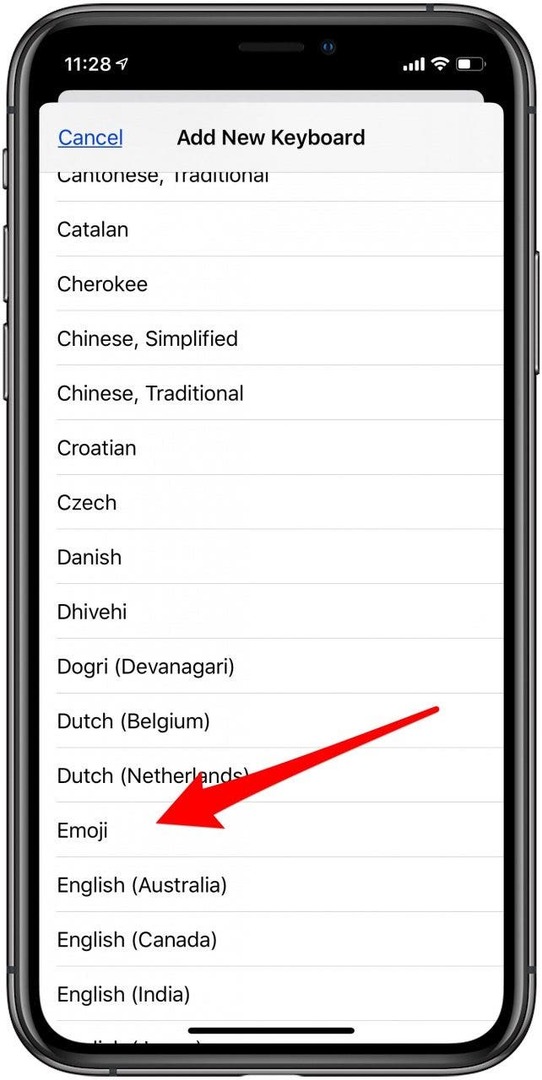
- Acum, vei vedea că Tastatură emoji a fost adăugat la lista dvs. de tastaturi.
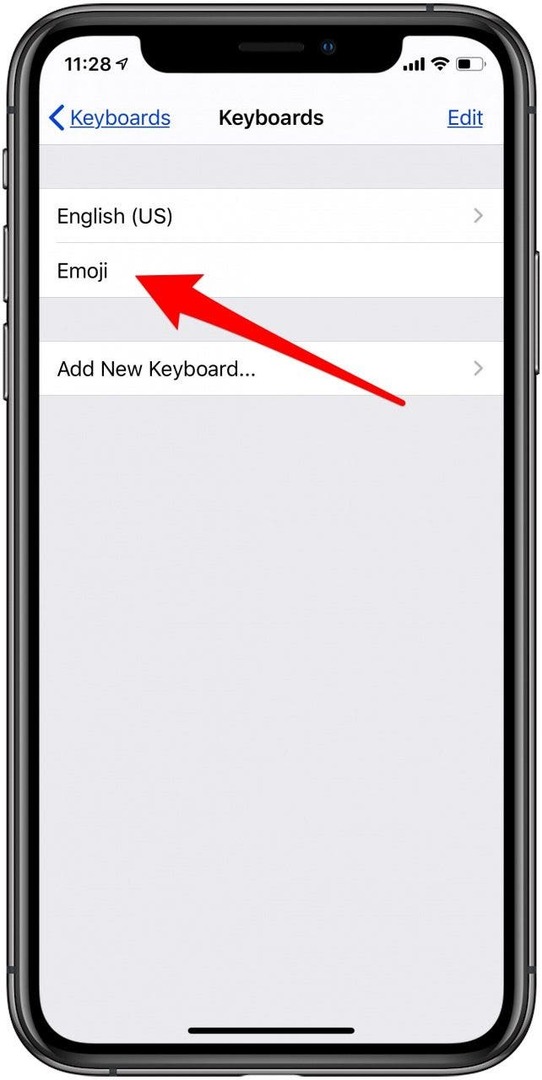
Cum să adăugați un emoji la un text
Acum adăugați emoji-uri iPhone la mesajele text în oricare dintre două moduri. Pentru a face acest lucru:
- Deschide Aplicația de mesaje.
- Fie începeți un mesaj nou, fie deschideți unul curent.
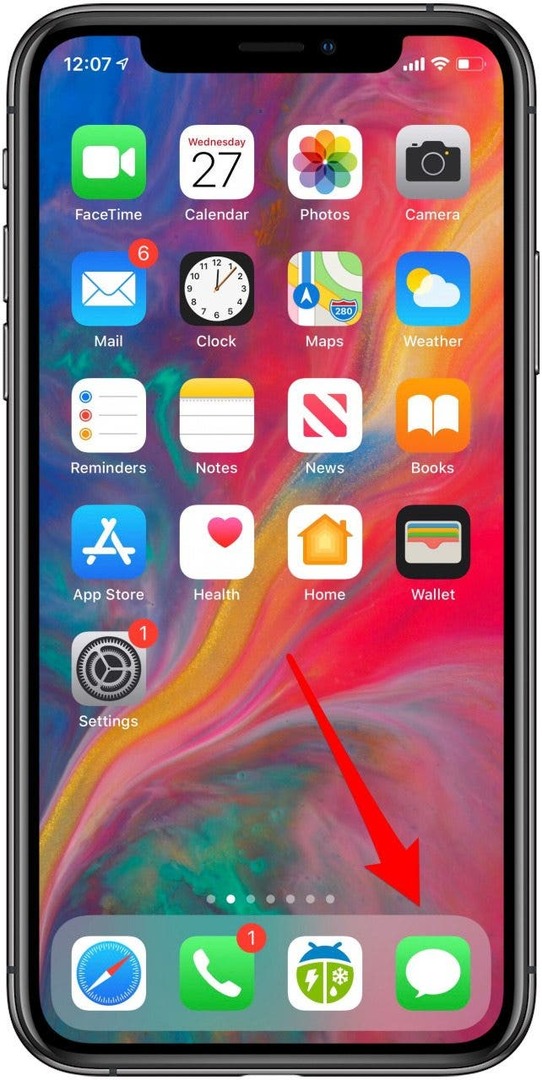
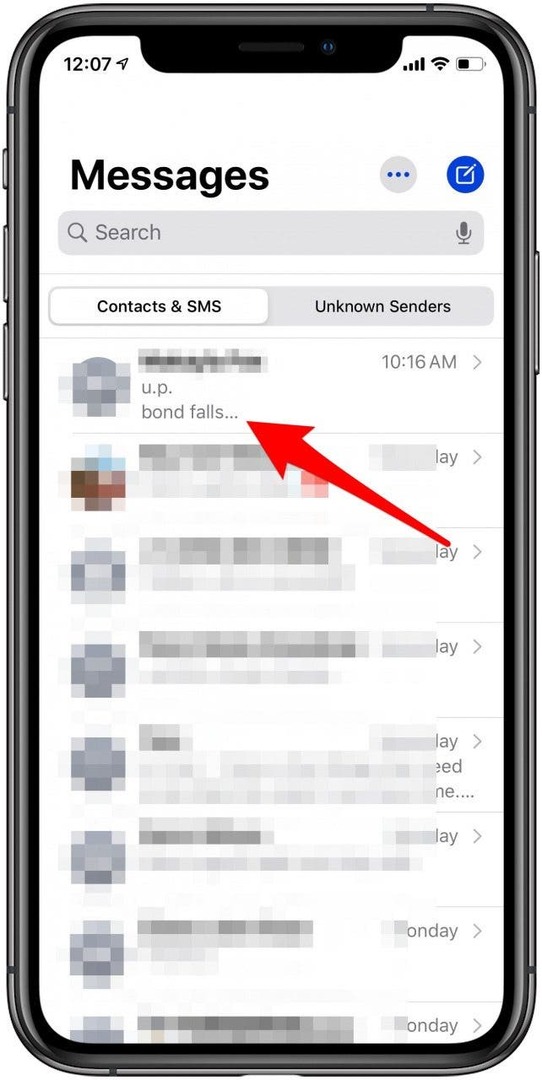
- Apasă pe introducerea textului camp.
- Atingeți pe pictograma emoji în partea stângă jos a ecranului.
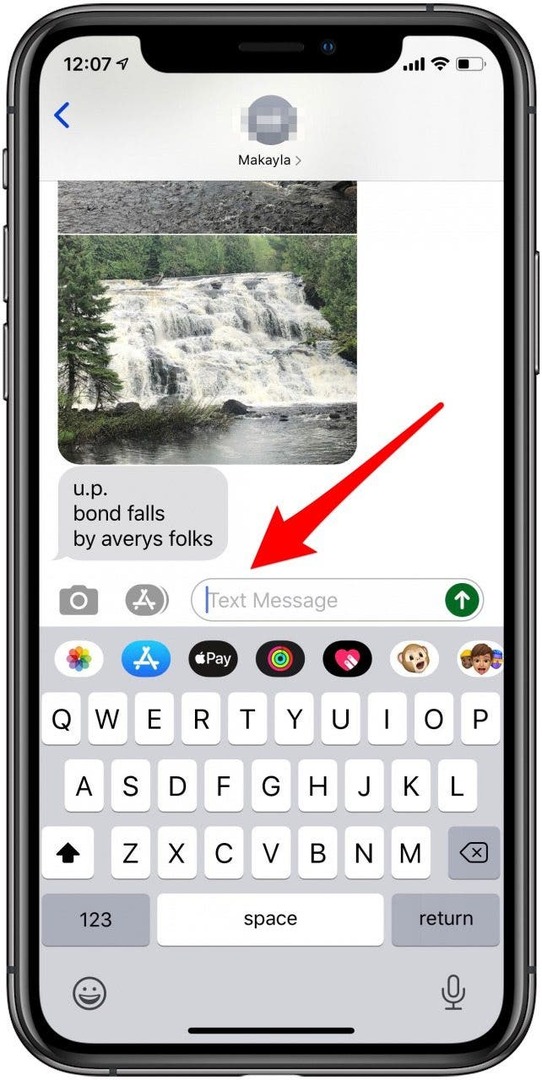
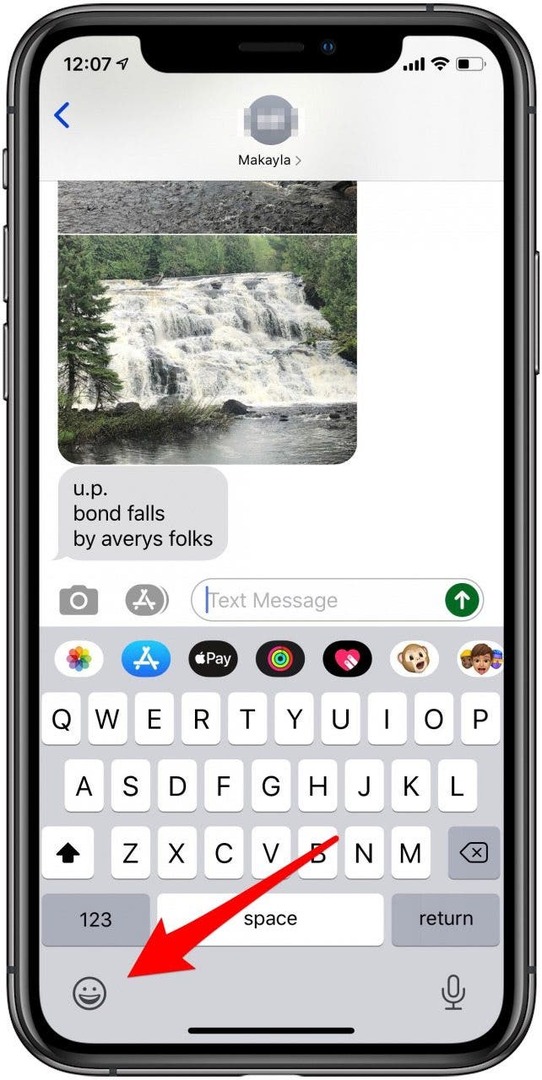
- Atingeți pe pictograme de meniu în partea de jos a ecranului pentru o mulțime de opțiuni de emoji.
- Atingeți pe emoji la alegere pentru a-l introduce în câmpul de text.
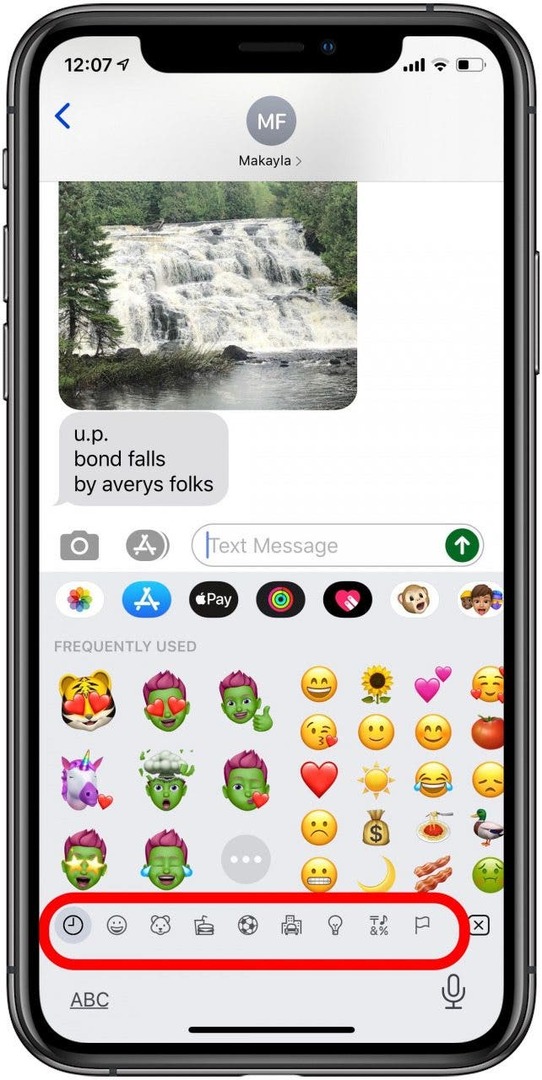
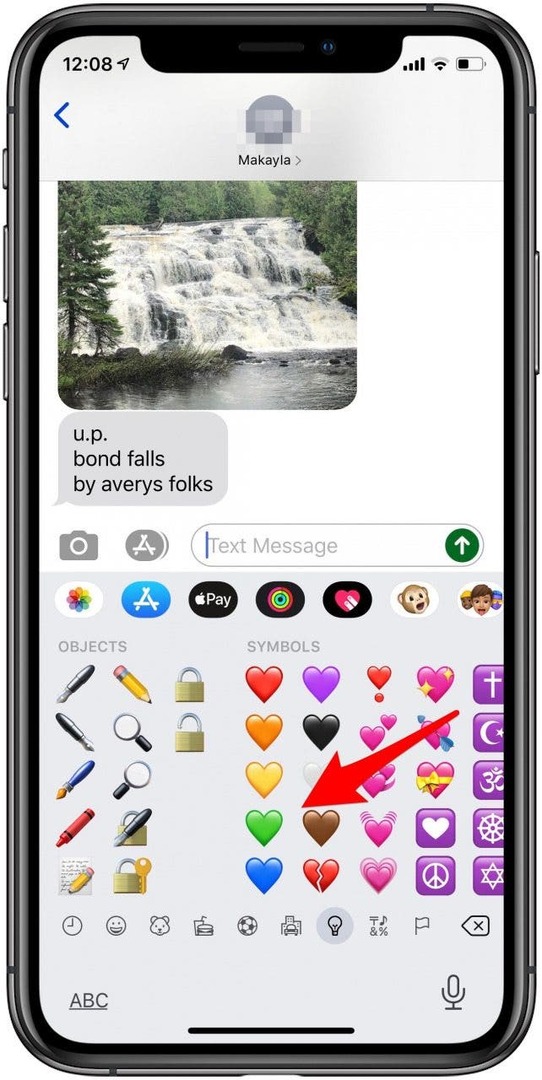
- Atinge înapoi în casetă de text dacă doriți să continuați să tastați sau să treceți la pasul următor.
- Apasă pe Trimite pictograma.
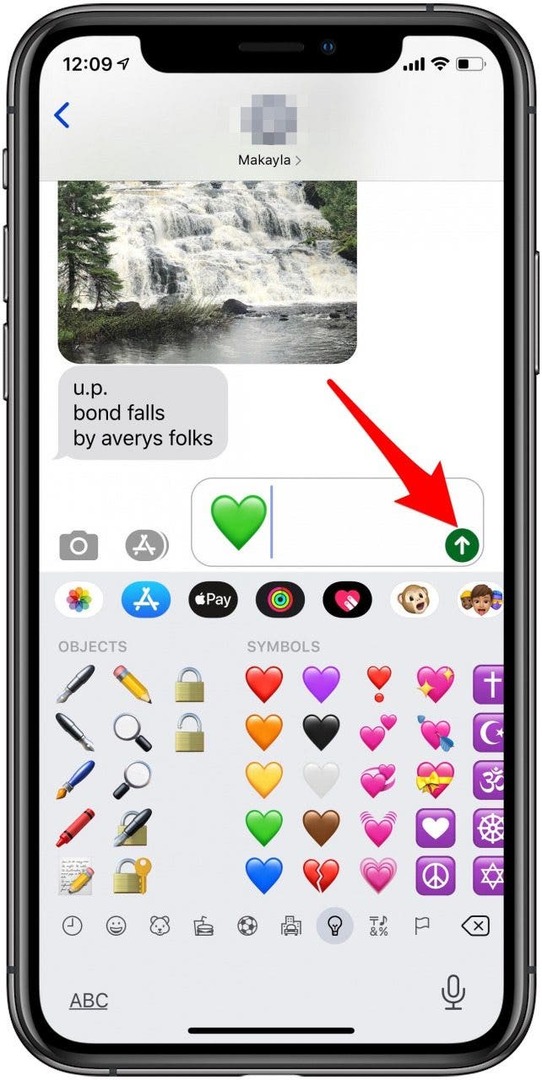
Cu iOS 10 sau o versiune ulterioară, puteți adăuga, de asemenea, emoji în mesajele text, prin simpla introducere în câmpul de text. De exemplu:
- Tastați „Vrei să mergi la cină?” și un fel de mâncare, o lingură și o furculiță și un emoji pentru aranjarea locului vor apărea ca opțiuni.
-
Pentru a înlocui cuvântul cu emoji: Atingeți emoji.
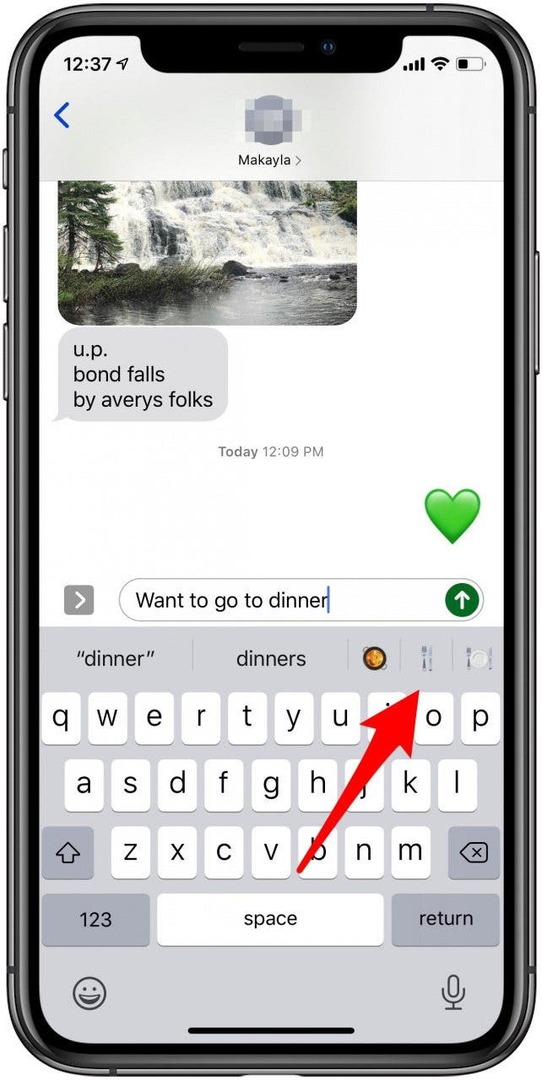
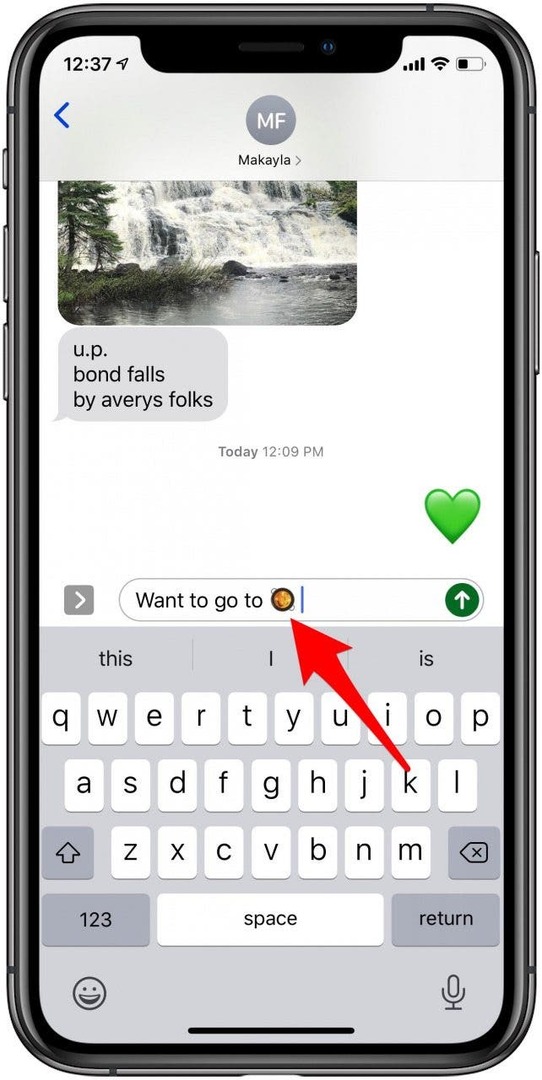
-
Pentru a păstra cuvântul și a adăuga emoji-ul după el: introduceți cuvântul urmat de un spațiu, apoi atingeți emoji.
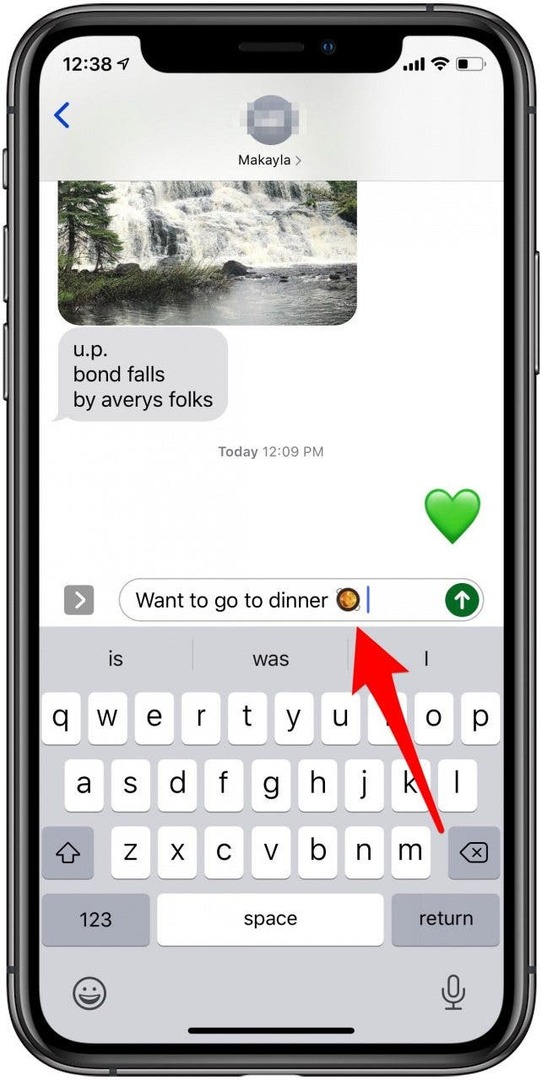
Asta e! Acum știți cum să vă activați tastatura emoji și să folosiți emoji-urile în două moduri diferite.
Pentru mai multe lecții gratuite despre cum să vă folosiți dispozitivele Apple, abonați-vă la nostru Stirea Zilei.